小米手机如何开启USB调试模式?
作者:佚名 来源:未知 时间:2024-12-09
在日常生活中,小米手机以其出色的性能和用户友好的界面赢得了众多用户的喜爱。然而,在使用小米手机的过程中,有时候我们需要将手机与电脑进行更深层次的连接,这就不得不提到一个关键的功能——USB调试。无论是进行应用程序开发、数据传输、系统调试,还是解锁和刷机,USB调试都扮演着至关重要的角色。那么,如何在小米手机上开启这一功能呢?本文将为您详细解答。
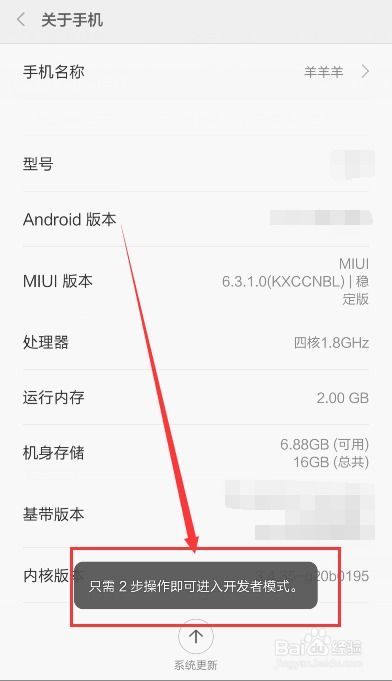
首先,我们需要明确的是,USB调试功能是隐藏在小米手机的开发者选项中的。因此,在开启USB调试之前,我们需要先激活开发者选项。以下是具体步骤:
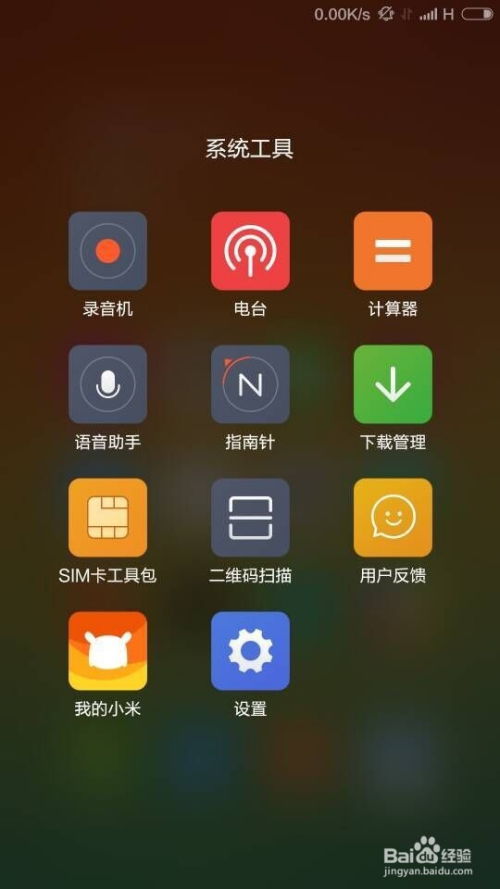
1. 打开设置:在手机主屏幕上,找到并点击“设置”图标。通常,这个图标是一个齿轮形状。
2. 进入关于设备:在设置页面中,向下滚动找到并点击“关于手机”或“我的设备”。这一步的具体表述可能因手机型号或系统版本的不同而有所差异。
3. 激活开发者选项:在“关于手机”或“我的设备”页面中,找到“MIUI版本”并连续点击多次(通常是7次,但某些设备可能只需要点击几次)。当屏幕出现“您现在处于开发者模式”或“开发者选项已启用”的提示时,说明开发者选项已经被成功激活。
接下来,我们就可以进入开发者选项并开启USB调试了:
1. 返回设置主界面:在激活开发者选项后,返回到“设置”主界面。此时,您会看到一个新的选项——“开发者选项”。
2. 进入开发者选项:点击“开发者选项”,进入该页面。在这里,您将看到一系列高级设置选项。
3. 开启USB调试:在开发者选项中,向下滚动找到“USB调试”选项,并点击旁边的开关将其打开。此时,系统可能会弹出一个确认窗口,提示您开启USB调试可能会增加安全风险。请仔细阅读提示信息,并在确认无误后点击“确定”以继续。
至此,小米手机的USB调试功能就已经成功开启了。接下来,您可以通过USB线将手机连接到电脑,并使用Android SDK(软件开发工具包)对手机进行调试、安装应用程序、获取日志和进行数据传输等操作。
那么,USB调试功能究竟有哪些实际应用场景呢?以下是一些常见的用途:
1. 应用程序开发:对于开发者来说,USB调试是测试应用程序的重要工具。通过USB调试,开发者可以将应用程序从开发环境直接安装到设备上进行测试,并实时监控应用程序的运行状态和日志信息。
2. 数据传输:启用USB调试后,手机与电脑之间的连接将更加紧密,用户可以更方便地在手机和电脑之间传输文件和数据。这对于管理手机中的文件、备份和恢复数据等操作来说非常有用。
3. 系统调试:通过Android调试桥(ADB)工具,用户可以获取设备的日志信息,并对系统进行调试和优化。这对于解决系统问题、提高系统性能等方面具有重要意义。
4. 解锁和刷机:许多高级用户通过启用USB调试模式来解锁设备或安装第三方ROM。这对于追求个性化和自由度的用户来说是一个不错的选择。
5. 全面数据备份和恢复:使用ADB命令,用户可以对手机进行全面的数据备份和恢复操作。这可以确保在设备出现问题或丢失时,用户能够迅速恢复重要的数据和信息。
然而,需要注意的是,在开启USB调试功能后,手机与电脑的连接将更加紧密,潜在的安全风险也会相应增加。因此,在使用完毕后,建议用户及时关闭USB调试功能,并避免将手机连接到不信任的电脑。
此外,如果在尝试开启小米手机的USB调试功能时遇到问题,可以检查以下几个方面:
1. 开发者选项是否被成功激活:确保已经按照上述步骤连续点击“MIUI版本”多次以激活开发者选项。
2. 设备连接问题:检查USB数据线是否正常连接,以及电脑是否已识别为USB调试设备。可以尝试更换USB端口或USB数据线来解决连接问题。
3. 驱动程序问题:确保电脑已经安装了与手机型号匹配的USB调试驱动程序。如果还没有安装,可以访问小米官网或其他官方渠道下载并安装。
4. 系统更新问题:如果手机系统有更新,可能会影响到USB调试功能的正常使用。此时,可以尝试更新手机系统或恢复出厂设置来解决问题。
总之,小米手机的USB调试功能是一个强大的工具,可以帮助用户更好地管理手机与电脑之间的连接和数据传输。只要按照上述步骤正确开启和使用该功能,就可以充分发挥其优势并享受更加便捷和高效的手机使用体验。同时,也请注意保持警惕并加强安全防护措施,以确保手机和数据的安全。
- 上一篇: 如何在网页上登录微信账户
- 下一篇: S4赛季蛮王泰达米尔:极致天赋符文加点攻略图解






























